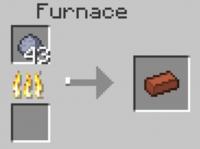Veidrodinis mobilusis telefonas televizoriuje
Pastaraisiais metais išmanieji telefonai nuolat tapo didesni ir platesni. Tačiau kartais norime matyti savo išmaniojo telefono ekraną dar didesniame ekrane, pavyzdžiui: b. televizija. Tai gali būti naudinga įvairiose situacijose, nesvarbu, ar tai būtų dalijimasis turiniu su draugais ir šeima, ar geresnė daugialypės terpės patirtis. Laimei, yra keletas būdų, kaip atspindėti telefoną televizoriaus ekrane, nesvarbu, ar jis būtų laidinis, ar belaidis. Parodysime, kaip tai padaryti.
Išsamios instrukcijos: kaip atspindėti telefoną televizoriuje
Yra įvairių būdų, kaip atspindėti telefoną televizoriaus ekrane, atsižvelgiant į tai, kokį įrenginį naudojate ir kokias technologijas naudojate. Parodysime dažniausiai pasitaikančius ir paprasčiausius būdus.
1 būdas: belaidis veidrodinis atspindėjimas per išmanųjį televizorių
- Įsitikinkite, kad „Smart TV“ yra įjungtas ir prijungtas prie to paties „Wi-Fi“ tinklo kaip ir jūsų Išmanusis telefonas.
- Pasiekite nustatymus savo išmaniajame telefone ir ieškokite parinkties „Ekrano veidrodis“ arba „Išmanusis vaizdas“, priklausomai nuo to, kurią operacinę sistemą naudoja jūsų įrenginys.
- Išmaniajame telefone įjunkite ekrano atspindėjimo parinktį.
- Dabar jūsų išmanusis telefonas turėtų ieškoti galimų įrenginių. Iš galimų įrenginių sąrašo pasirinkite savo išmanųjį televizorių.
- Po prisijungimo bus rodomas jūsų ekranas Išmanieji telefonai rodomas televizoriuje. Tu gali nuotraukos, vaizdo įrašai, žaidimus ir mėgaukitės kitu turiniu belaidžiu būdu.
- Norėdami sustabdyti dubliavimą, tiesiog eikite į savo išmaniojo telefono nustatymus ir išjunkite ekrano atspindėjimo parinktį.
Ar norėtumėte greitai ir be maršrutizatoriaus keistis failais tarp savo įrenginių? „WiFi Direct“...
2 būdas: dubliavimas naudojant „Chromecast“ („Google“)
- Įsitikinkite, kad „Chromecast“ ir televizorius yra įjungti ir prijungti prie to paties „Wi-Fi“ tinklo kaip ir išmanusis telefonas.
- Įdiekite „Google Home“ programą savo išmaniajame telefone, jei dar to nepadarėte.
- Atidarykite „Google Home“ programą ir viršutiniame kairiajame kampe palieskite meniu piktogramą.
- Parinkčių sąraše pasirinkite „Įrenginiai“.
- „Chromecast“ turėtų būti rodomas galimų įrenginių sąraše. Palieskite „Chromecast“.
- Bakstelėkite „Mirror Screen/Audio“, tada bakstelėkite „Cast“. Dabar jūsų išmaniojo telefono ekranas bus rodomas televizoriuje.
- Norėdami sustabdyti dubliavimą, iš naujo atidarykite „Google Home“ programą, palieskite „Chromecast“, tada palieskite „Sustabdyti ekrano / garso atspindėjimą“.
Veidrodis per Apple TV (iOS įrenginiai)
Jei turite a iOS įrenginys ir Apple TV Jei tokį turite, galite atspindėti telefono ekraną su televizoriumi. Šis sprendimas skirtas tik Apple įrenginiams, tačiau yra patogiausias ir intuityviausias naudoti:
- Įsitikinkite, kad Apple TV yra įjungtas ir prijungtas prie to paties Wi-Fi tinklo kaip ir iOS įrenginys.
- Savo iOS įrenginyje braukite aukštyn iš ekrano apačios, kad atidarytumėte Valdymo centrą.
- Bakstelėkite Ekrano sinchronizavimas arba AirPlay, priklausomai nuo jūsų iOS įrenginio versijos.
- Iš galimų įrenginių sąrašo pasirinkite savo Apple TV.
- Įjunkite ekrano sinchronizavimo parinktį. Dabar jūsų „iOS“ įrenginys bus rodomas televizoriuje.
- Norėdami sustabdyti dubliavimą, iš naujo atidarykite Valdymo centrą, bakstelėkite Ekrano sinchronizavimas arba AirPlay ir pasirinkite Atjungti Apple TV.
Galimybė atspindėti savo mobiliojo telefono ekraną televizoriuje atveria tokią galimybę Galimų pritaikymų įvairovė, ar tai būtų pramogos, pristatymai ar žaidimai. Naudodami aukščiau aprašytus metodus, galite naudoti šią funkciją ir Mėgaukitės turiniu didesniame ekrane. Atsižvelgdami į turimus įrenginius, pasirinkite jums tinkamiausią metodą ir mėgaukitės ekrano atspindėjimo pranašumais.